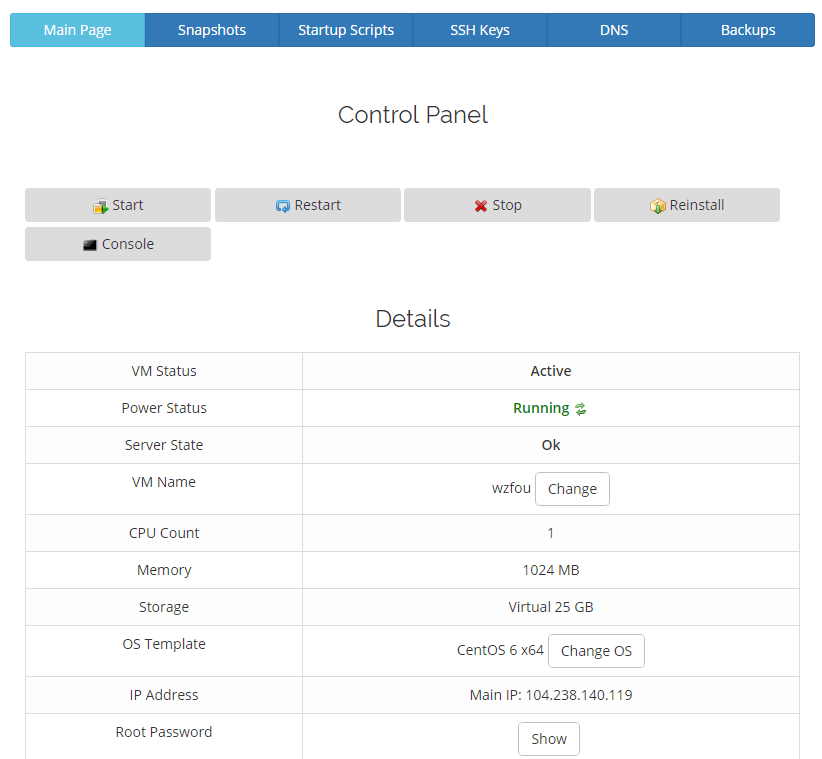
WHMCS là một hệ thống bán hàng tài chính rất mạnh mẽ. Lần trước tôi đã chia sẻ bảng ảo hóa máy chủ SolusVM có thể được sử dụng để tự động kích hoạt máy chủ VPS. Tuy nhiên, tiền đề là bạn cần có máy chủ của riêng mình và SolusVM là phần mềm trả phí và chi phí khởi điểm tương đối cao.
Vultr là nhà cung cấp VPS hosting nước ngoài cung cấp Vultr WHMCS Module, có thể giúp bạn tự động kích hoạt VPS hosting trên WHMCS. Nói cách khác, bạn có thể phân phối VPS hosting của Vultr trên WHMCS. Người dùng không cần vào Vultr mà có thể bật tắt, cài đặt lại hệ thống, v.v. trực tiếp trên WHMCS.
Trên thực tế, WHMCS có thể được tích hợp với các nhà cung cấp dịch vụ lưu trữ nổi tiếng như Linode và Digitalocean, một mặt nó có thể giúp các nhà cung cấp dịch vụ lưu trữ VPS bán sản phẩm của họ. Mặt khác, các nhà phân phối cũng có thể kiếm tiền bằng cách bán VPS mà không cần sử dụng máy chủ của riêng họ. , điều này có ích cho cả hai bên. Đặc biệt đối với một số VPS mà người dùng trong nước chưa mua được thì nhu cầu vẫn khá lớn.
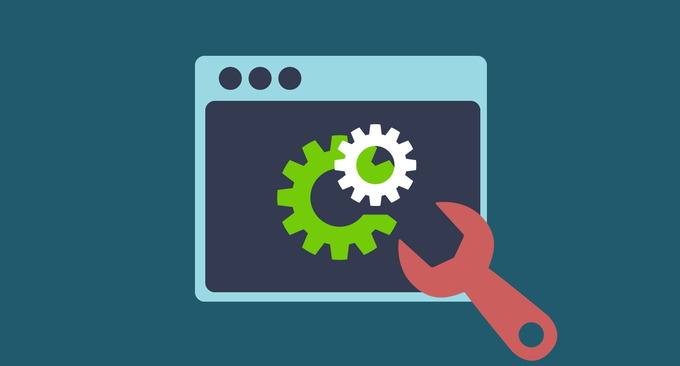
Để biết thêm các bài viết về chương trình lưu trữ VPS và xây dựng trang web, bạn có thể đọc:
- Bảng ảo hóa máy chủ Cài đặt và sử dụng SolusVM - hỗ trợ quản lý mới OpenVZ, KVM và Xen VPS
- Hướng dẫn cài đặt và sử dụng VestaCP miễn phí VPS và bảng điều khiển máy chủ ảo đi kèm với hệ thống phân giải DNS và bưu điện
- Tập lệnh cài đặt OneinStack chỉ bằng một cú nhấp chuột - dễ dàng triển khai chứng chỉ Let's Encrypt và định cấu hình trang web HTTPS
PS: Cập nhật ngày 3/11/2019, Để có hướng dẫn cài đặt và sử dụng plug-in mô-đun WHMCS Vultr mới nhất, vui lòng tham khảo: Hướng dẫn Vultr tích hợp WHMCS mới nhất - WHMCS bán và quản lý máy chủ Vultr VPS.
1. Chuẩn bị trước khi tích hợp Vultr
WHMCS. Để biết hướng dẫn cài đặt và sử dụng WHMCS, bạn có thể đọc bài viết này: Hướng dẫn cài đặt và sử dụng WHMCS-Gửi và tùy chỉnh email WHMCS Phương pháp chủ đề mẫu WHMCS.
Vultr. Yêu cầu tài khoản Vultr: http://www.vultr.com/ và kích hoạt chức năng API. Tính năng này có thể được tìm thấy trong thông tin tài khoản của Vultr.
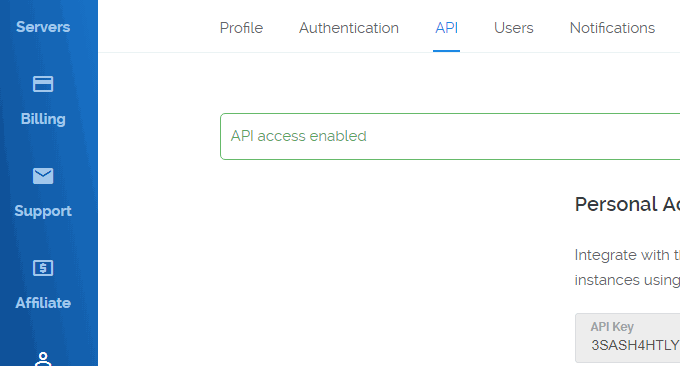
Trình cắm mô-đun Vultr WHMCS. Địa chỉ tải xuống: https://github.com/vultr/whmcs-vultr/releases, tải nó lên thư mục plug-in của WHMCS và tạo thư mục Vultr mới.
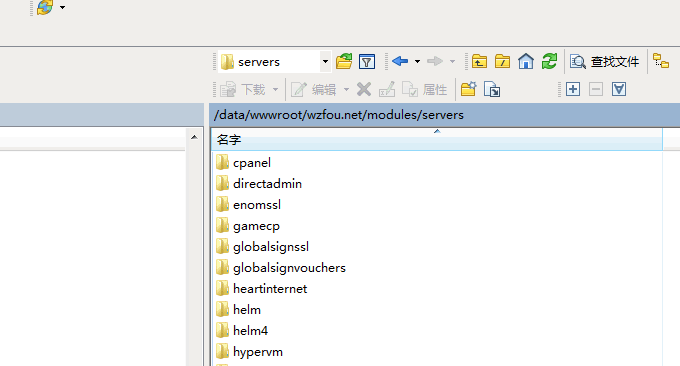
2. Hướng dẫn Vultr tích hợp WHMCS
Thêm sản phẩm. Đi tới cài đặt sản phẩm WHMCS và nhấp vào Thêm sản phẩm.
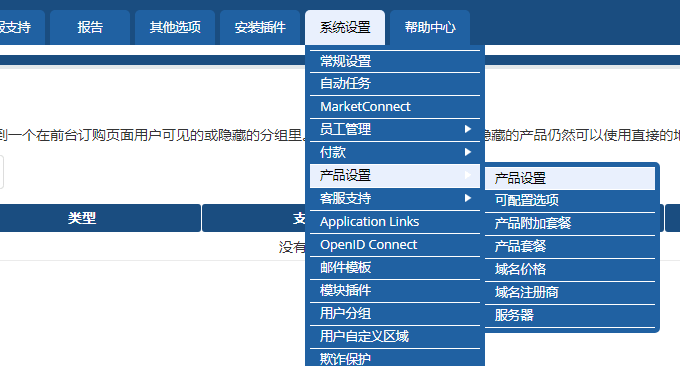
Thêm nhóm. Thiết lập nhóm cho sản phẩm, chọn phương thức thanh toán, v.v.
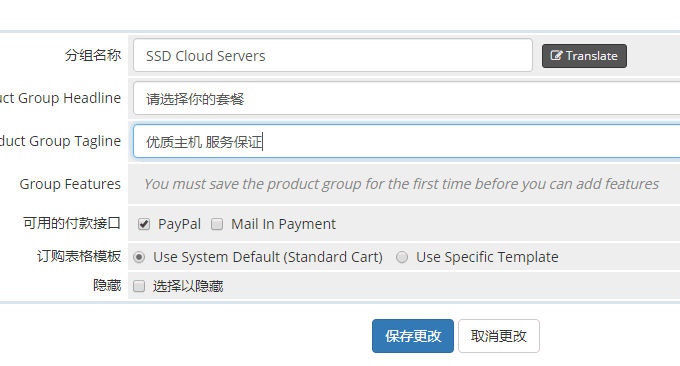
Tạo một sản phẩm mới. Loại sản phẩm là VPS, chọn nhóm sản phẩm vừa rồi.
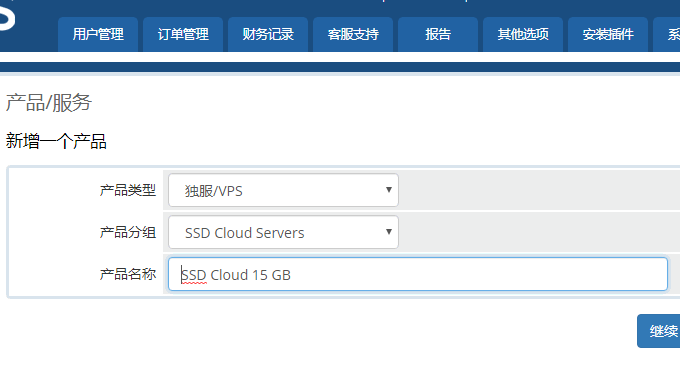
Định giá VPS. Giá VPS bao gồm thanh toán hàng tháng, thanh toán hàng quý, thanh toán hàng năm, v.v.
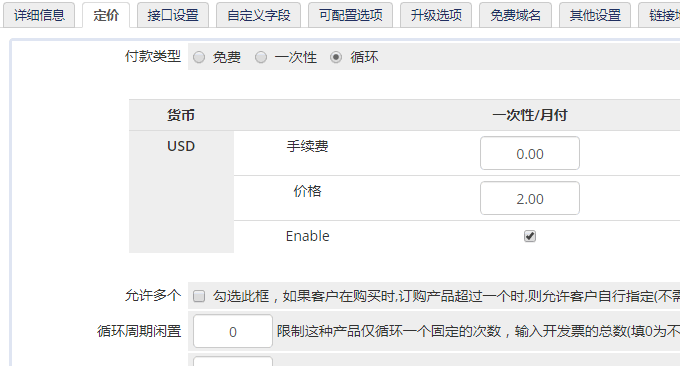
Cài đặt giao diện. Chọn Vultr WHMCS Module mà bạn vừa cài đặt ở phần giao diện, sau đó điền API của bạn và lưu lại.
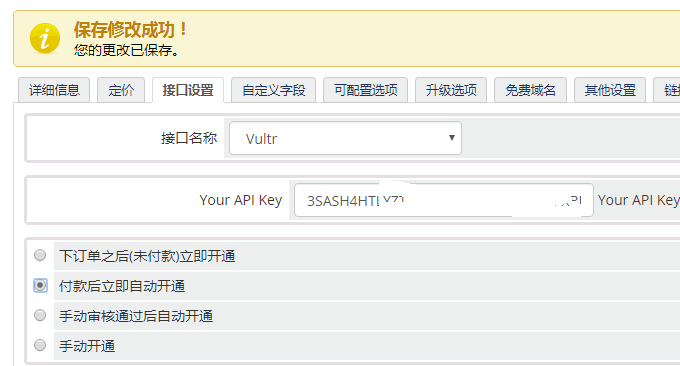
Thêm danh sách trắng. Vào phần quản lý API của Vultr để thêm danh sách IP trắng, nếu không WHMCS của bạn sẽ nhắc rằng API bất thường.
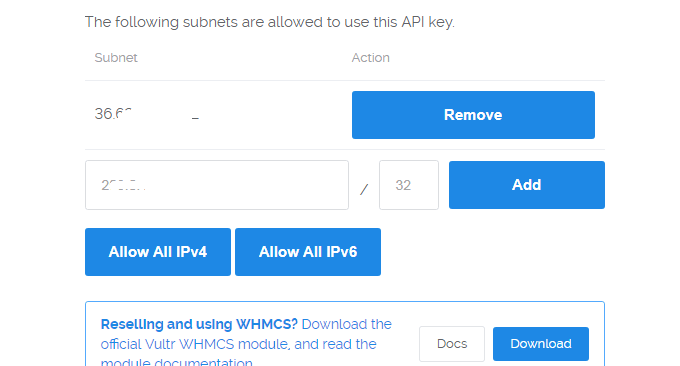
Sau khi kết nối API thành công, Tùy chọn có thể định cấu hình: Nhấp vào Tạo trường mặc định: Nhấp vào Tạo mặc định.
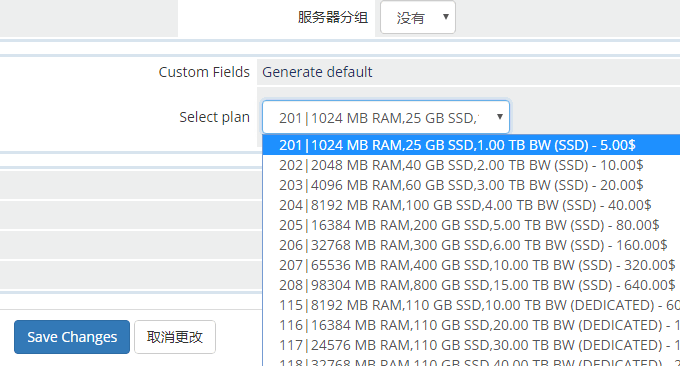
3. Các phương pháp cấu hình liên quan đến WHMCS
Sau khi WHMCS tích hợp Vultr, một số cấu hình: snapshot, nâng cấp, hệ điều hành, sao lưu tự động, v.v. cần được tùy chỉnh.
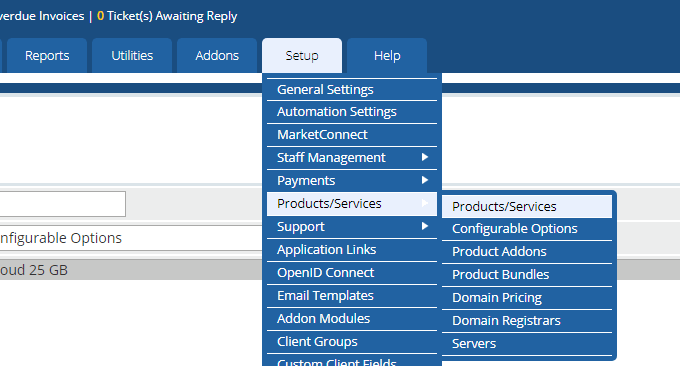
Nhập các tùy chọn cấu hình của WHMCS, bạn có thể thiết lập ảnh chụp nhanh, nâng cấp, hệ điều hành, sao lưu tự động, v.v. và lưu chúng sau khi cài đặt hoàn tất.
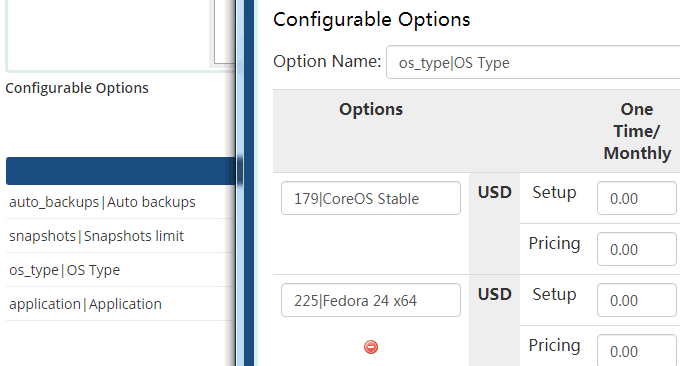
4. WHMCS tích hợp hiệu ứng Vultr
Mở WHMCS và bạn có thể tìm thấy sản phẩm VPS trong menu thả xuống của sản phẩm.
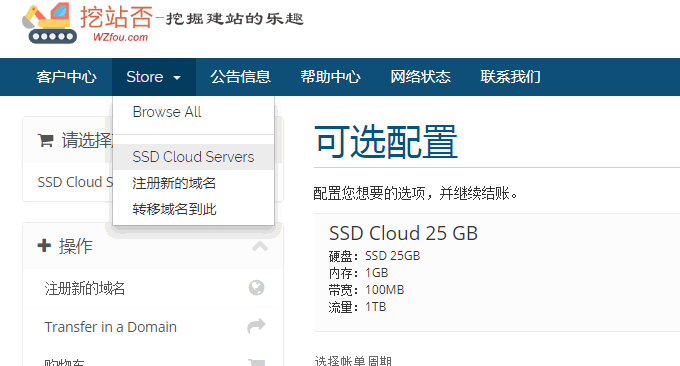
Sau khi nhấp để mua, người dùng có thể chọn hệ điều hành, sao lưu tự động, số lượng ảnh chụp nhanh, v.v. trong số các tùy chọn mua.
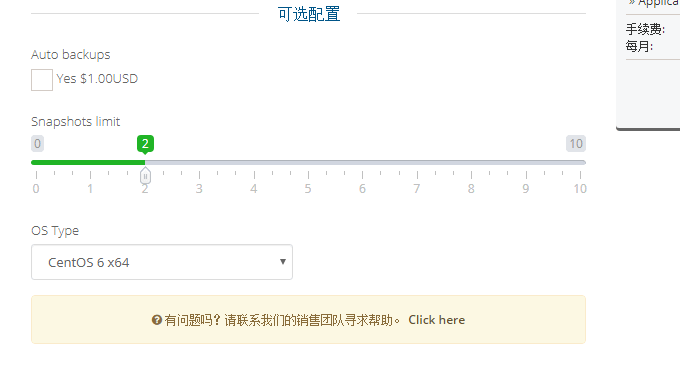
Khi thực hiện thanh toán, bạn sẽ được chuyển hướng đến trang Paypal hoặc Alipay.
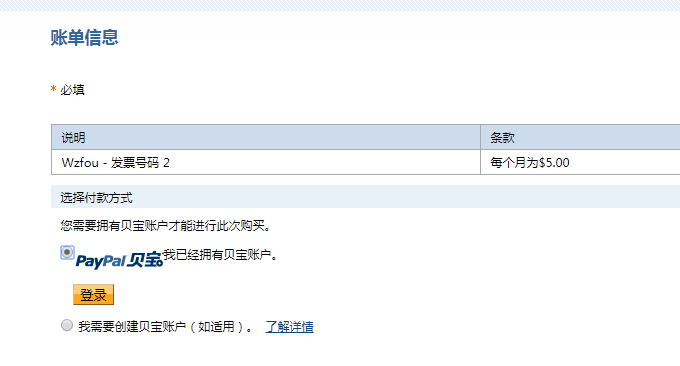
Sau khi thanh toán thành công, bạn có thể kích hoạt máy chủ VPS. Theo chiến lược kích hoạt của bạn, bạn cũng có thể xem xét kích hoạt theo cách thủ công.
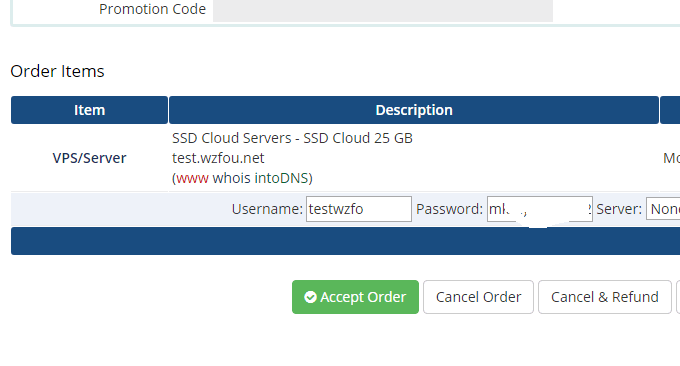
Sau khi kích hoạt, người dùng vẫn cần đăng nhập tài khoản và chọn phòng máy của hosting VPS để kích hoạt VPS. (Bấm vào để phóng to)
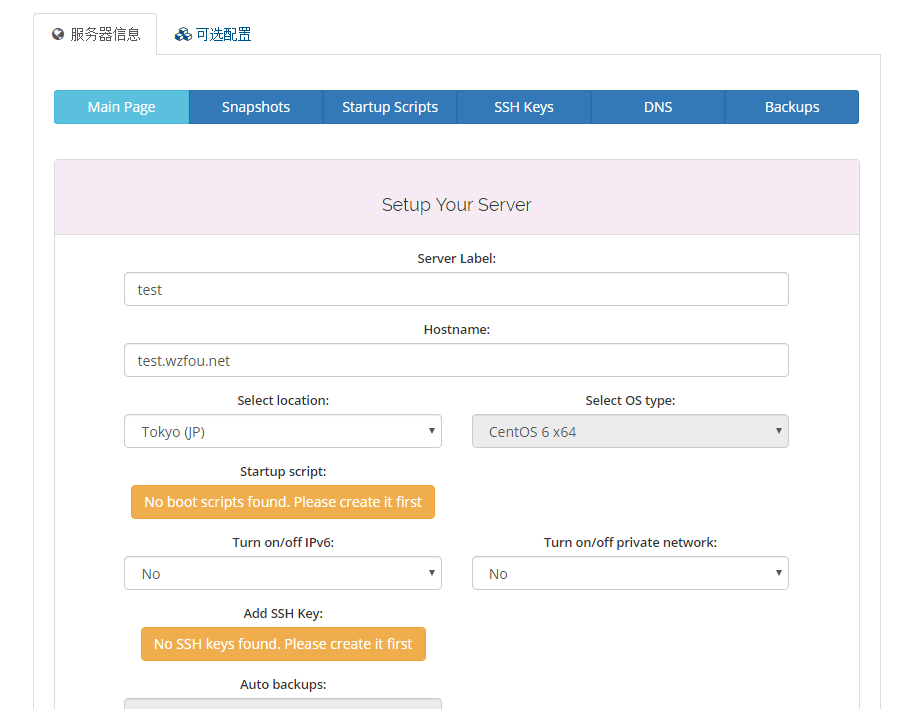
Đây là bảng quản lý máy chủ VPS của WHMCS, bao gồm bật tắt nguồn, cài đặt lại hệ thống, ảnh chụp nhanh, mật khẩu root, v.v. (Bấm vào để phóng to)
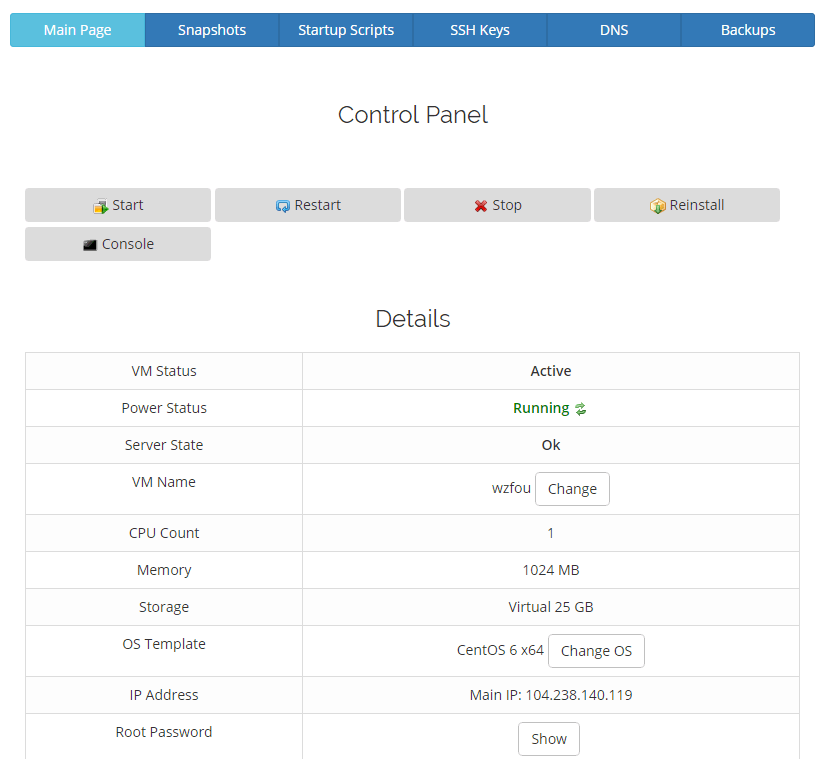
5. Tóm tắt
Việc tích hợp WHMCS với Vultr rất đơn giản. Nguyên nhân chính là do Vultr đã chính thức phát triển plug-in WHMCS mà mọi người đều có thể sử dụng miễn phí và khả năng tương thích rất tốt. Và tôi đã xem xét, và mặc dù có những plug-in như Linode và digitalocean, nhưng chúng đều yêu cầu thanh toán.
Điểm khác biệt lớn nhất so với việc có máy chủ độc lập riêng để phân phối máy chủ VPS Vấn đề lớn nhất với WHMCS tích hợp Vultr là về giá Vì giá Vultr đưa ra ngang bằng với website chính thức nên nếu bạn phân phối lại. bản thân mình, giá cả sẽ là một vấn đề, thấp quá chắc chắn là thua lỗ.
